Для обеспечения наилучшего качества печати с помощью устройства необходимо выполнять простые процедуры обслуживания.
Следующие советы помогут сохранить в рабочем состоянии и обеспечить неизменно высокое качество печати.
При первой установке следуйте инструкциям по установке в прилагаемом постере. Инструкции в этом руководстве пользователя относятся к замене и не предназначены для первоначальной установки.
Не извлекайте старый, пока не будет приобретен новый. Не оставляйте вне устройства на долгое время. Это может привести к повреждению устройства.
Храните в оригинальной запечатанной упаковке до тех пор, пока они не потребуются.
Храните в том же положении, что и на полках в магазине. Если упаковки нет, храните их этикеткой вниз.
Выключите с помощью кнопки Питание, расположенной на устройстве. Перед отсоединением кабеля питания или отключением сетевого фильтра дождитесь, когда перестанет светиться индикатор Питание. При неправильном выключении устройства каретка может не вернуться в надлежащее положение, что приведет к проблемам с качеством печати.
Не заменяйте их до тех пор, пока качество печати не станет неприемлемым. Значительное ухудшение качества печати может быть вызвано тем, что в одном или нескольких заканчиваются чернила. Также это может быть вызвано засоренной печатающей головкой. К возможным решениям относятся проверка уровней оставшихся чернил и очистка печатающей головки. При очистке печатающей головки тратится немного чернил.
При перевозке устройства для предотвращения утечки чернил из каретки и другого возможного ущерба выполните следующее.
Убедитесь, что устройство выключено с помощью кнопки Питание.
Каретка должна находиться в исходном положении (в правой части устройства в узле обслуживания).
Приблизительный уровень чернил можно проверить с помощью Центра решений HP, панели инструментов (Windows), утилиты принтера HP (Mac OS X) или встроенного веб-сервера. Для просмотра этой информации можно также напечатать страницу состояния принтера.
Предупреждения и индикаторы уровней чернил предоставляют приблизительные значения, предназначенные только для планирования. При получении сообщения о низком уровне чернил подготовьте для замены новый, чтобы избежать возможных задержек при печати. До ухудшения качества печати заменять требуется.
Чернила используются при выполнении принтером различных процедур, в том числе в процессе инициализации (для подготовки устройства к печати) и при обслуживании печатающей головки (для очистки сопел и обеспечения равномерной подачи чернил). Кроме того, после использования в нем остается небольшое количество чернил.
Рекомендуем:
Замена
Для замены выполните следующие инструкции.
Если устройство настраивается в первый раз, то для установки следуйте инструкциям по установке в прилагаемом постере.
Не извлекайте старый, пока не будет приобретен новый. Не оставляйте его вне устройства на долгое время. Это может привести к повреждению устройства.
1. Убедитесь, что устройство включено.
2. Откройте крышку доступа. Каретка переместится к центру устройства.
Подождите, пока печатающая головка остановится.
3. Нажмите на выступ, чтобы освободить его, и извлеките из гнезда.

4. Извлеките новый черный, новый голубой, новый пурпурный, новый желтый из упаковки. Для этого потяните назад за оранжевый край, чтобы снять пластиковую упаковку.
Убедитесь, что до установки с него была снята пластиковая упаковка, иначе печать не удастся.

5. Поверните и откройте оранжевую крышку.

6. Вставьте его в свободное гнездо в соответствии с цветовой маркировкой и нажмите, чтобы он зафиксировался со щелчком.
Не поднимайте фиксатор на печатающей головке. Это может привести к неправильной установке и неполадкам при печати. Для правильной установки фиксатор должен быть опущен.
Убедитесь, что он вставлен в гнездо, обозначенное таким же значком и цветом, что и он сам.
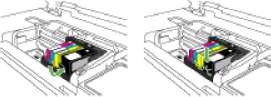
7. Повторите шаги 3-6 для каждого, который требуется заменить.
8. Закройте крышку доступа.
Очистка датчика устройства
1. Для очистки используйте сухую ткань без ворса.
2. Убедитесь, что устройство включено.
3. Откройте крышку доступа. Для этого поднимите ее за передний край справа устройства, пока она не зафиксируется.

Каретка переместится к центру устройства.
Подождите, пока печатающая головка остановится.
4. Найдите датчик внутри устройства.
Датчик представляет собой черную квадратную пластмассовую деталь размером чуть больше ластика и расположен слева от каретки.

5. Протрите датчик сухой тканью без ворса.
6. Закройте крышку доступа и проверьте, устранена ли ошибка.
7. Если сообщение об ошибке все еще появляется, выключите, а затем снова включите устройство.
Очистите окна.
Если проблема остается, печать можно продолжить, но работа системы струйной печати может измениться.
Процедура очистки занимает всего несколько минут. Убедитесь, что они вновь установлены в устройстве. Если они будут находится вне устройства в течение продолжительного времени, это может привести к их повреждению.
Очистка окна датчика
1. Для очистки используйте сухую ткань без ворса.
2. Убедитесь, что устройство включено.
3. Откройте крышку доступа. Для этого поднимите ее за передний край справа устройства, пока она не зафиксируется.

Каретка переместится к центру устройства.
Подождите, пока печатающая головка остановится.
4. Извлеките все и поместите их на лист бумаги отверстиями для чернил вверх.
а. Нажмите выступ, чтобы освободить его, и извлеките из гнезда.

б. Положите на лист бумаги отверстием для чернил вверх.

в. Повторите шаги «а» и «б» для каждого из них.
5. Окно датчика следует протирать сухой тканью без ворса.
Окно датчика — это область прозрачного пластика рядом с металлическими контактами золотистого или медного цвета снизу. Старайтесь не прикасаться к металлическим контактам.

6. Установите каждый в соответствующее гнездо. Нажмите на него, чтобы он зафиксировался на месте со щелчком.
Цвет и значок на этикетке должны совпадать с цветом и значком на соответствующем гнезде.

7. Закройте крышку доступа и убедитесь, что ошибка устранена.
8. Если сообщение об ошибке все еще появляется, выключите, а затем снова включите устройство.
<<<назад
далее>>>
при использовании материалов ссылка на сайт компании awella.ru обязательна
Помогла информация на сайте ?
Оставьте отзыв о работе нашей компании !
Это можно сделать в яндекс браузере и это простимулирует работников нашей компании (ответственные получат бонусы), которые собирали ее для вас! Спасибо !